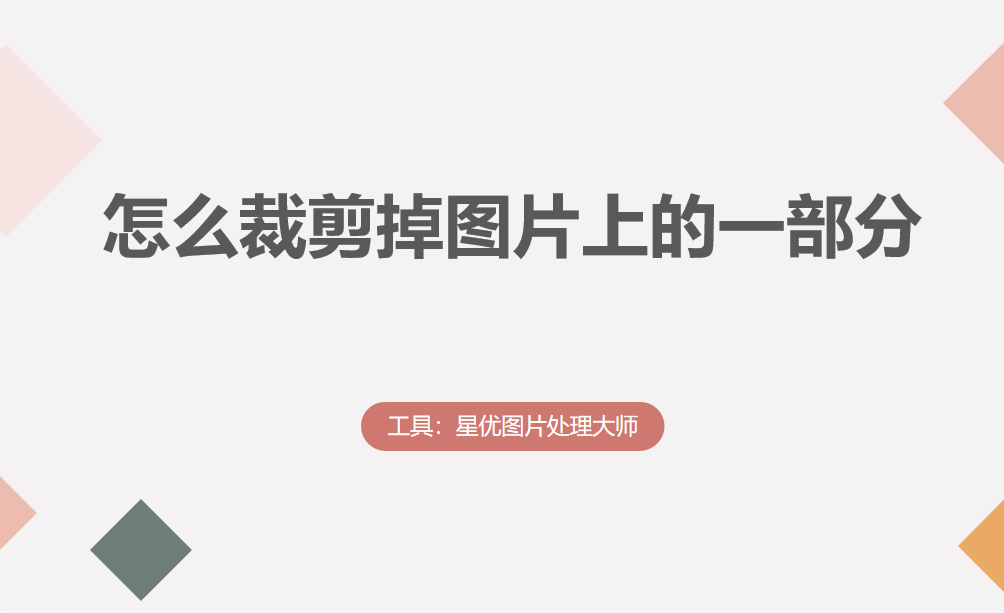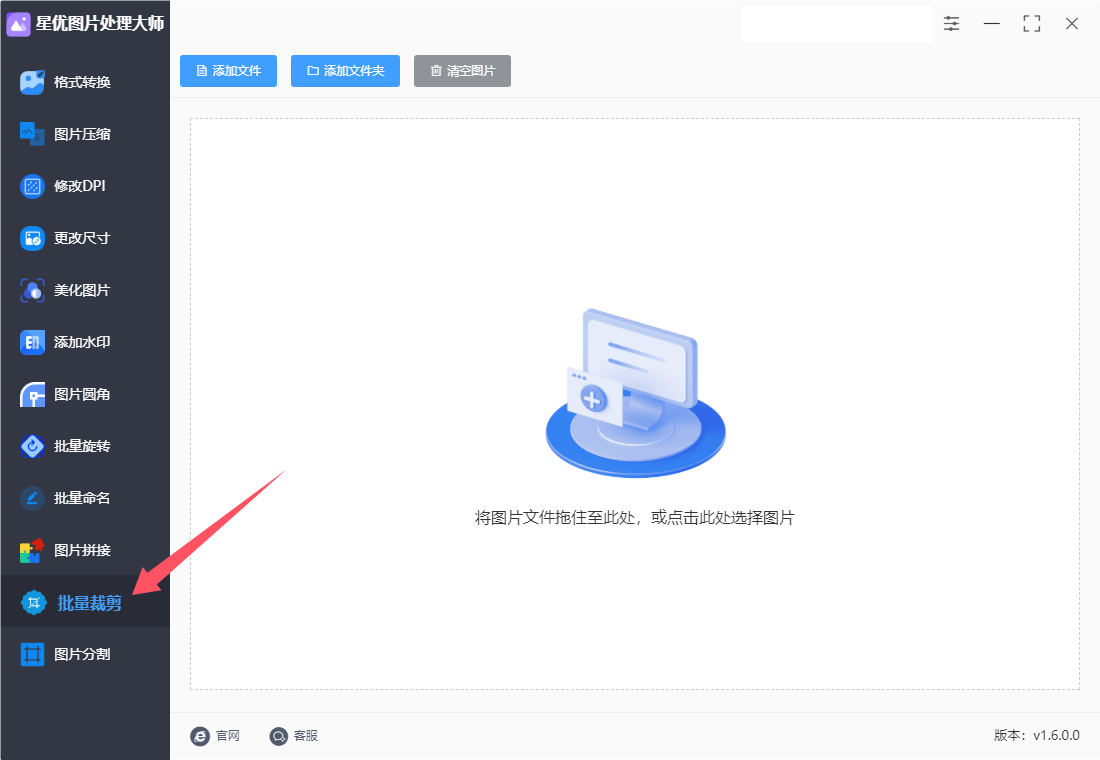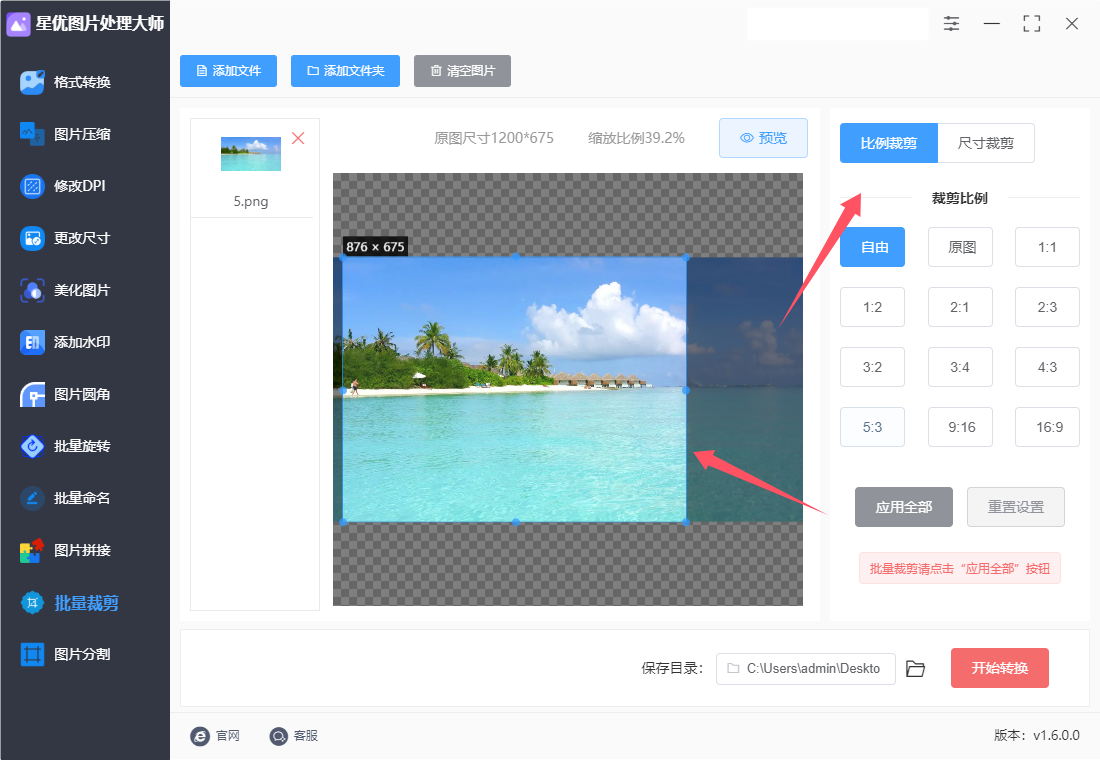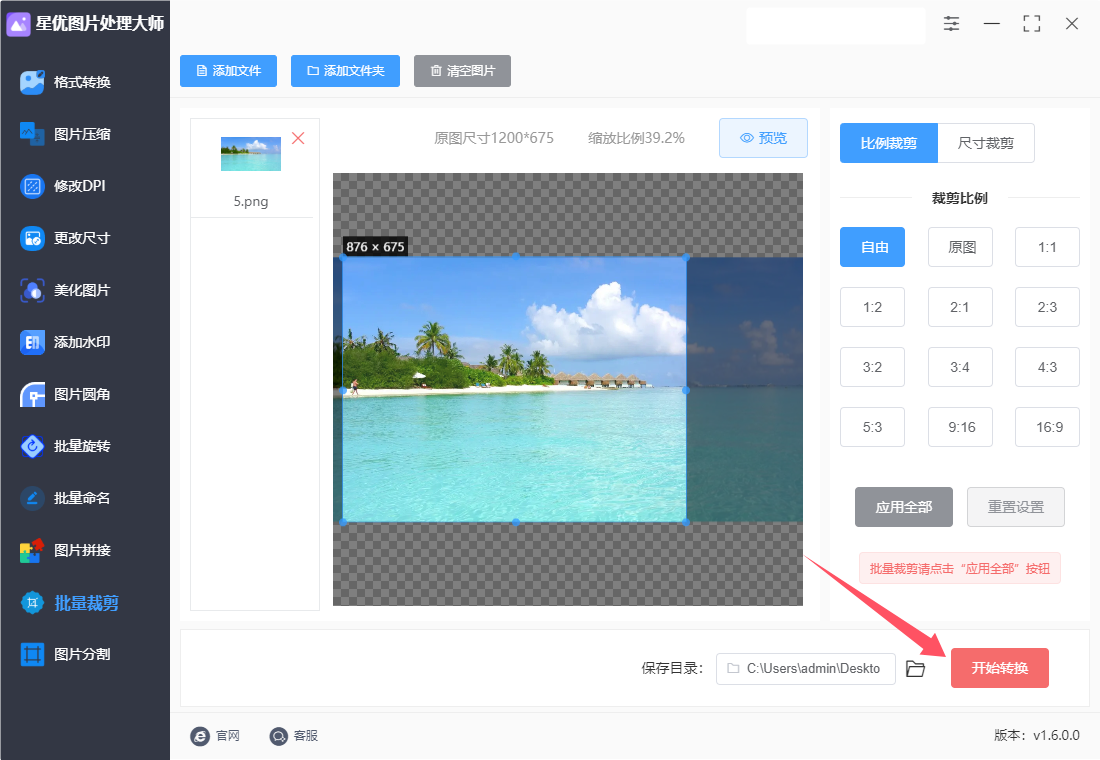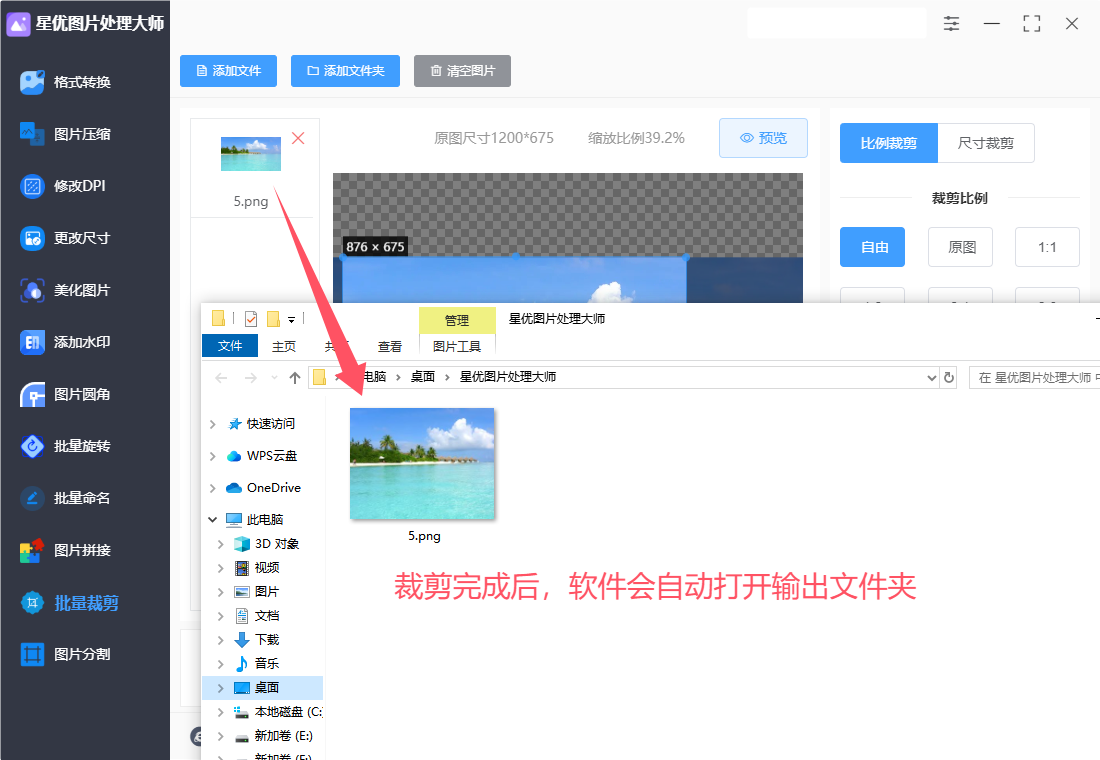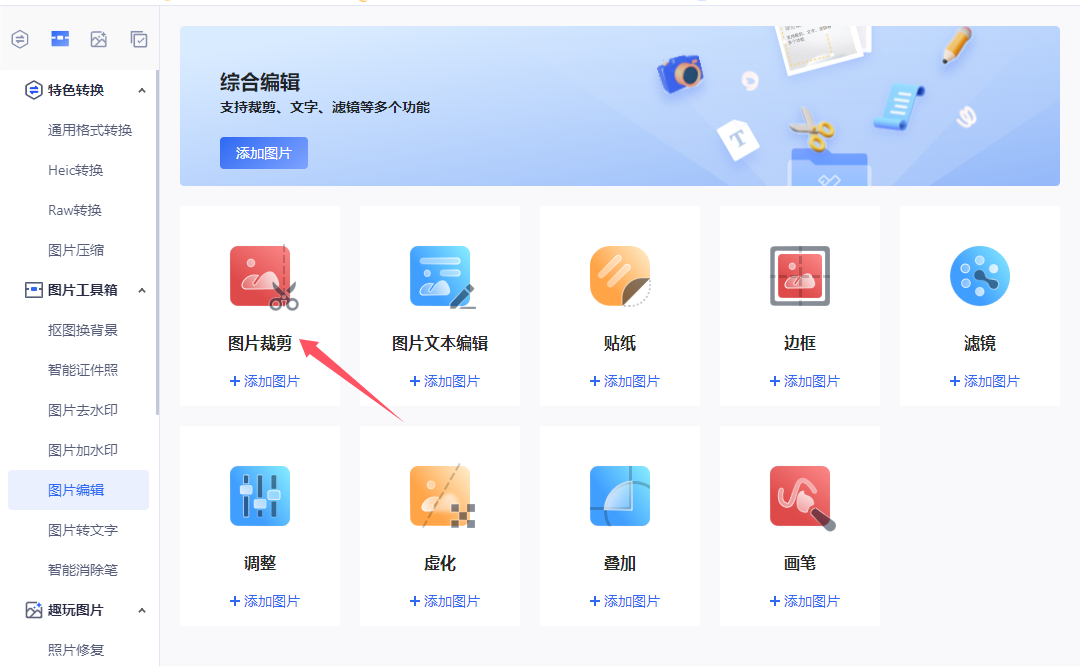怎么裁剪掉图片上的一部分?裁剪的需求可能源自多种场景。例如,在社交媒体上分享照片时,用户常常希望将注意力集中在某个人物或物体上,而不需要整个背景。又或者在制作宣传材料或幻灯片时,裁剪可以使图像更具吸引力和专业感。此外,在图像编辑过程中,裁剪还可以帮助修正拍摄角度不佳或构图失衡的问题。
现代图像编辑软件和应用程序提供了多种裁剪工具,使得这一操作变得简单易行。无论你是使用专业的图像处理软件,还是仅仅依赖于手机应用,裁剪功能通常都是这些工具中不可或缺的一部分。了解如何有效地裁剪图像不仅能提升个人的设计能力,也能让你的作品在视觉上更具冲击力。接下来,我们将详细探讨如何在不同平台和工具中裁剪掉图片上的一部分。
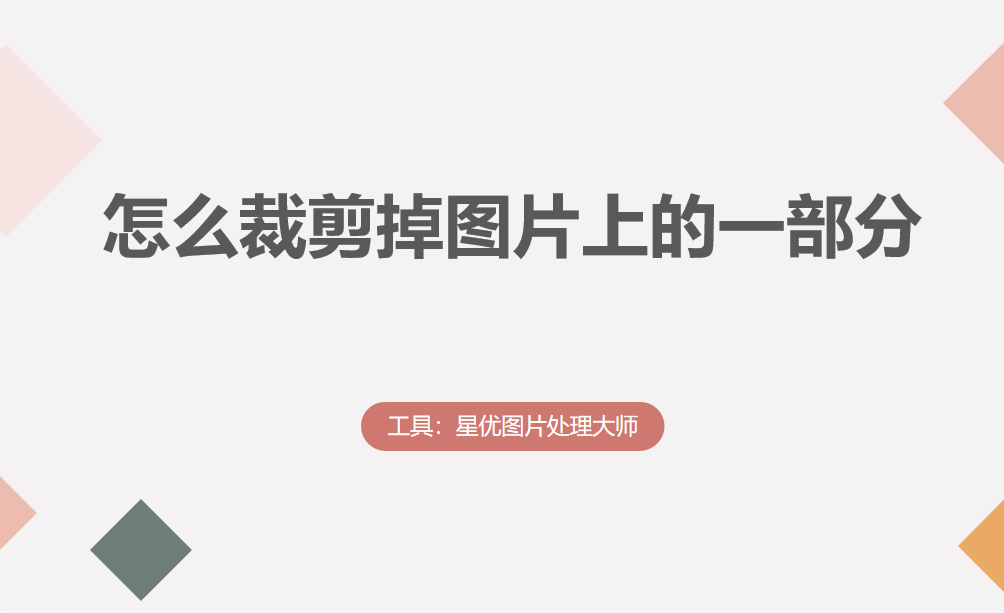
方法一:借用“星优图片处理大师”软件裁剪图片一部分
工具下载地址:https://www.xingyousoft.com/softcenter/XYImage
第1步,首先,你需要在你的电脑上下载并安装“星优图片处理大师”这个软件。安装完成后,双击打开软件,你将看到一个清晰明了的首页,左边列出了各种图片处理功能。本次需要找到并点击“批量裁剪”功能,随后今日下不要。
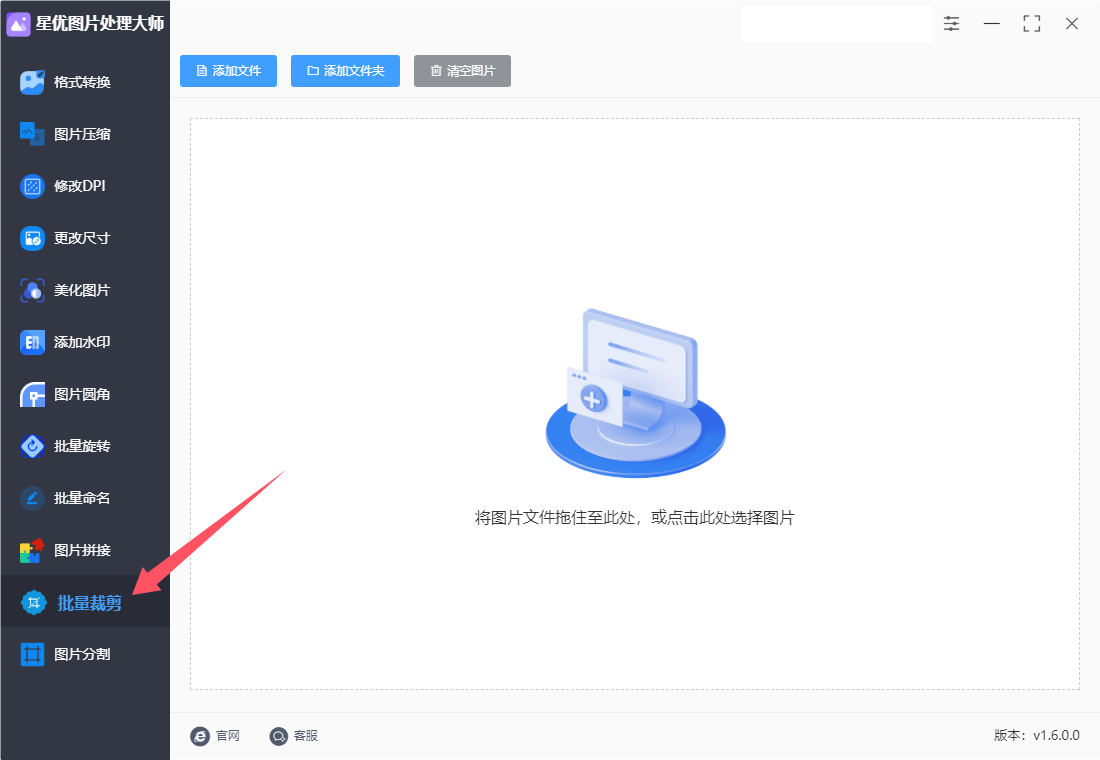
第2步,你可以通过两种方式上传需要裁剪的图片:①是点击“添加文件”按钮,从电脑中选择你想要裁剪的图片;②是直接将图片文件拖拽到软件界面中的指定区域。这两种方式都非常便捷,让你能够轻松地将需要处理的图片上传到软件中。

第3步,图片上传完成后,接下来就是对裁剪参数进行个性化设置了。在软件的右侧设置栏中,你可以看到“比例裁剪”和“尺寸裁剪”两个选项,大家可以根据自己的需要选择一种,另外预览图上有一个裁剪框,用鼠标拖动裁剪框的四个边,这样可以实现自由裁剪。
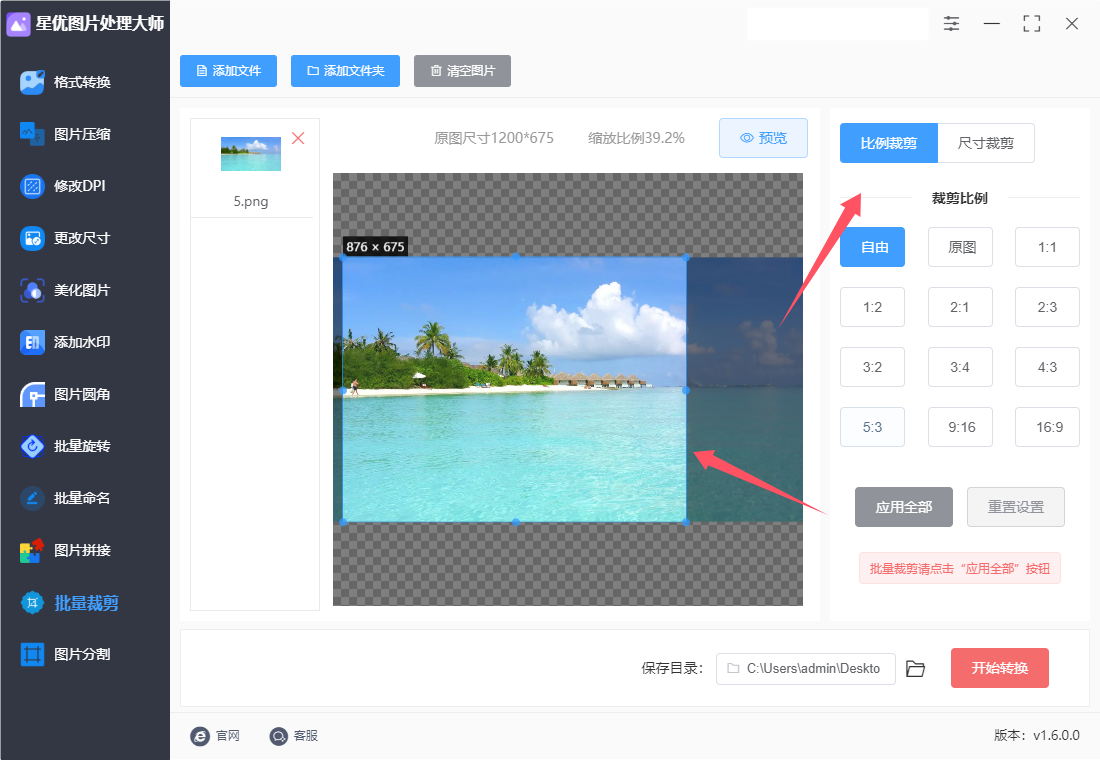
第4步,在设置完裁剪参数后,你可以点击“预览”按钮来查看裁剪后的图片效果。如果预览效果符合你的要求,那么你就可以直接点击“开始转换”按钮来启动裁剪流程了。转换过程通常非常迅速,你只需稍等片刻就能得到裁剪后的图片。
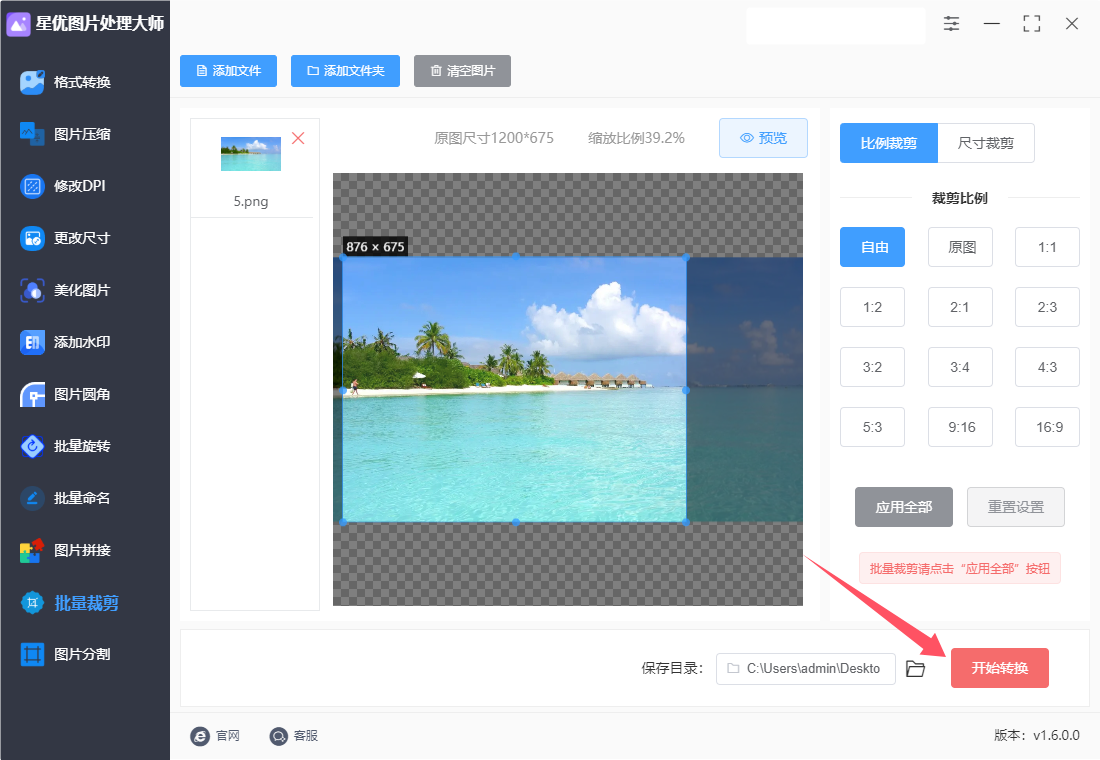
第5步,当裁剪流程完成后软件会自动打开输出文件夹,在这个文件夹里可以查看到裁剪后的图片,这样整个裁剪操作就完成了。
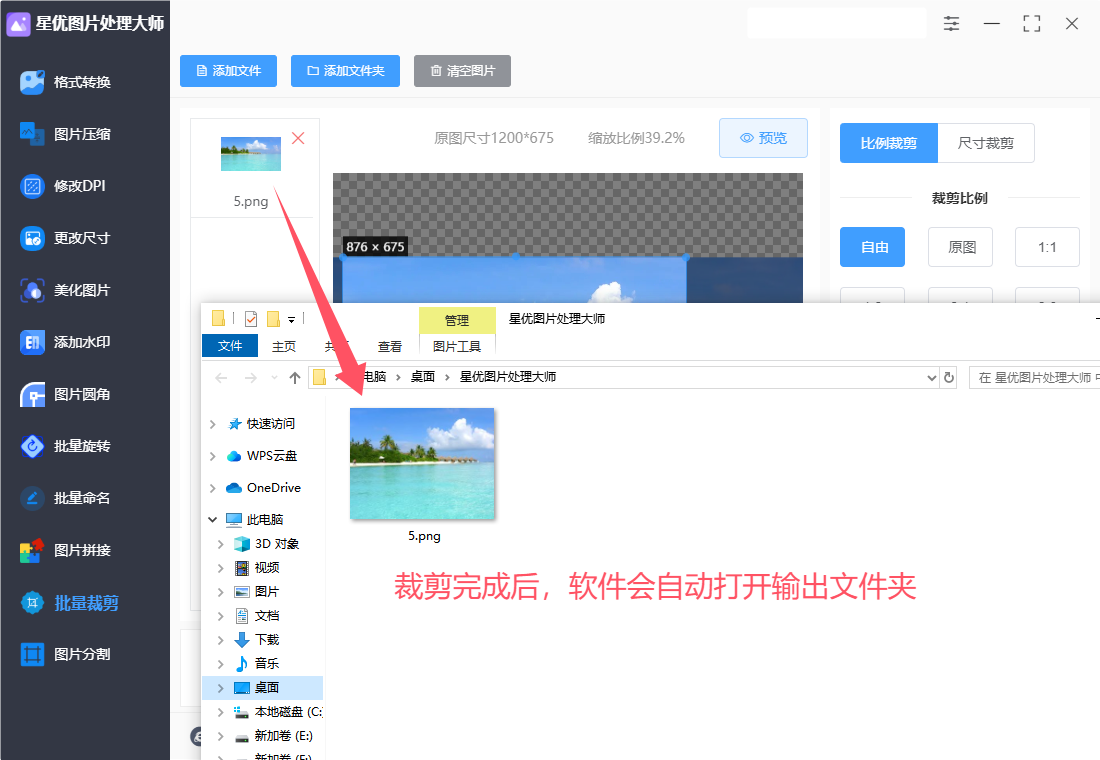
方法二:借用“优速图片格式转换器”软件裁剪图片一部分
使用优速图片格式转换器裁剪掉图片上的一部分,可以按照以下原创步骤进行操作:
一、下载安装软件
获取软件安装包:
访问优速图片格式转换器的官方网站,下载最新版本的安装包。确保从官方渠道下载,以避免安全风险。
安装软件:
双击安装包,按照提示完成软件的安装过程。在安装过程中,可以选择默认设置或根据需要进行自定义安装。
二、打开软件并选择功能
启动软件:
在桌面或开始菜单中找到优速图片格式转换器的图标,双击打开软件。
选择图片裁剪功能:
在软件的主界面中,找到并点击“图片裁剪”功能选项。这将打开图片裁剪的操作界面。
三、添加图片文件
点击添加文件:
在图片裁剪操作界面上,点击左上角的“添加文件”按钮,或者将图片直接拖放到软件中间的空白处。
选择图片:
在弹出的文件选择对话框中,找到并选择要裁剪的图片文件。支持批量选择,因此可以一次选择多张图片进行裁剪。
导入图片:
点击“打开”按钮,将选中的图片导入到软件中。导入成功后,可以在软件界面中看到图片文件的列表和预览图。
四、设置裁剪参数
选择裁剪模式:
在软件界面右侧的设置栏中,选择裁剪模式。优速图片格式转换器通常提供比例裁剪和尺寸裁剪两种模式。
比例裁剪:按照选定的比例对图片进行裁剪,如16:9、4:3等。
尺寸裁剪:按照设定的宽度和高度对图片进行裁剪,可以输入具体的尺寸值。
调整裁剪区域:
在预览图中,使用鼠标拖动裁剪框来调整裁剪区域。裁剪框内的部分将被保留,裁剪框外的部分将被裁剪掉。
可以通过拖动裁剪框的边缘或角点来调整其大小和位置,以满足裁剪需求。
预览裁剪效果:
在设置完裁剪参数后,可以点击预览按钮来查看裁剪后的效果。确保裁剪区域正确无误。
五、开始裁剪并保存图片
确认设置:
在开始裁剪之前,请确保已经正确设置了裁剪参数和裁剪区域。
启动裁剪:
点击软件界面上的“开始转换”按钮,启动裁剪程序。软件将按照设置的参数对图片进行裁剪。
等待完成:
裁剪过程可能需要一些时间,具体取决于图片的数量和设备的性能。请耐心等待裁剪完成。
查看输出:
裁剪完成后,软件会自动打开输出文件夹。在这个文件夹中,可以找到已经裁剪好的图片文件。
保存图片:
检查裁剪后的图片是否符合需求。如果满意,可以将图片保存到指定的位置,以便后续使用或分享。
通过以上步骤,就可以使用优速图片格式转换器成功裁剪掉图片上的一部分了。在操作过程中,请注意保持软件的最新版本,以确保功能的完整性和稳定性。同时,也可以参考软件的官方教程或帮助文档,以获取更多关于图片裁剪的详细信息和技巧。

方法三:借用小杰图片处理器软件裁剪图片一部分
使用小杰图片处理器裁剪掉图片上的一部分,可以按照以下步骤进行:
一、打开软件并导入图片
打开小杰图片处理器软件,确保已经安装并更新到最新版本。
在软件界面中找到并点击“图片编辑”选项,然后选择“图片裁剪”功能。
点击“添加图片”按钮,从本地计算机中选择需要裁剪的图片并导入到软件中。
二、选择裁剪方式并调整裁剪范围
导入图片后,软件会自动显示图片编辑界面。
在编辑界面中,可以看到一个裁剪框,这个框表示将要保留的图片部分。
可以通过拖动裁剪框的边角或边缘来调整裁剪范围,也可以直接在“裁剪尺寸”中填写参数。
如果需要更精确的裁剪,可以在裁剪框内使用鼠标进行微调,或者输入具体的裁剪尺寸和比例。
三、应用裁剪并保存图片
调整完裁剪范围后,可以点击“裁剪”按钮或相应的确认按钮来应用裁剪。
裁剪完成后,可以在软件界面中预览裁剪后的图片效果。
如果满意裁剪结果,可以点击“保存”按钮将裁剪后的图片保存到本地计算机。
四、其他功能(可选)
在小杰图片处理器中,除了裁剪功能外,还可以对图片进行其他编辑操作,如添加滤镜、贴纸、边框等。
这些功能可以在图片编辑界面中找到相应的选项进行使用。
注意事项
在裁剪图片时,要确保裁剪框内的部分是需要保留的内容,避免误裁。
裁剪后的图片可能会改变原始图片的宽高比或尺寸,如果需要保持原始比例或尺寸,可以在裁剪前进行相应的设置。
在保存裁剪后的图片时,可以选择不同的图片格式和质量进行保存,以满足不同的需求。
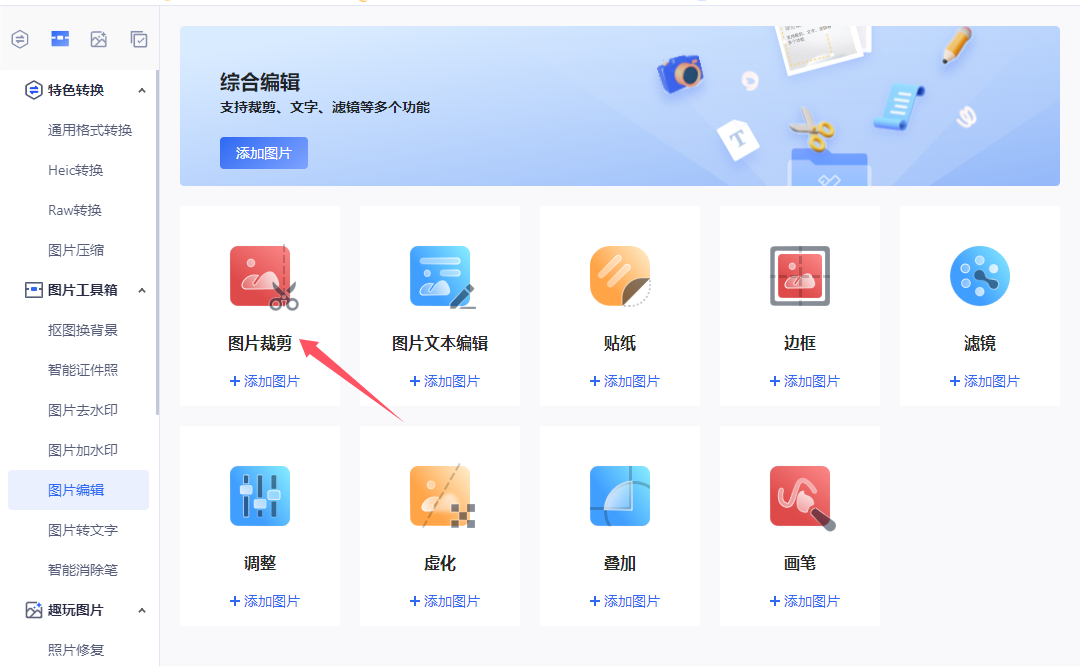
方法四:借用python软件裁剪图片一部分
在 Python 中,裁剪图片通常使用 Pillow 库(PIL)。以下是使用 Pillow 库裁剪图片的详细步骤。
步骤 1: 安装 Pillow 库
首先,你需要确保你的环境中安装了 Pillow 库。如果还没有安装,可以使用以下命令通过 pip 安装:
pip install Pillow
步骤 2: 导入库
在你的 Python 脚本中,首先需要导入 Pillow 库:
from PIL import Image
步骤 3: 打开图片
使用 Image.open() 函数打开你想要裁剪的图片:
# 打开图片
image_path = 'path/to/your/image.jpg' # 替换为你的图片路径
image = Image.open(image_path)
步骤 4: 确定裁剪区域
你需要定义一个裁剪区域,使用一个包含四个元素的元组,格式为 (left, upper, right, lower),这四个值分别代表:
left: 裁剪区域左边界的 x 坐标
upper: 裁剪区域上边界的 y 坐标
right: 裁剪区域右边界的 x 坐标
lower: 裁剪区域下边界的 y 坐标
例如,如果你想裁剪从 (100, 100) 到 (400, 400) 的区域:
# 定义裁剪区域
crop_area = (100, 100, 400, 400) # 左、上、右、下
步骤 5: 裁剪图片
使用 crop() 方法来裁剪图片:
# 裁剪图片
cropped_image = image.crop(crop_area)
步骤 6: 保存裁剪后的图片
使用 save() 方法将裁剪后的图片保存到文件中:
# 保存裁剪后的图片
cropped_image_path = 'path/to/save/cropped_image.jpg' # 替换为保存路径
cropped_image.save(cropped_image_path)
步骤 7: 完整代码示例
以下是完整的 Python 代码示例,将以上步骤整合在一起:
from PIL import Image
# 步骤 1: 打开图片
image_path = 'path/to/your/image.jpg' # 替换为你的图片路径
image = Image.open(image_path)
# 步骤 2: 定义裁剪区域
crop_area = (100, 100, 400, 400) # 左、上、右、下
# 步骤 3: 裁剪图片
cropped_image = image.crop(crop_area)
# 步骤 4: 保存裁剪后的图片
cropped_image_path = 'path/to/save/cropped_image.jpg' # 替换为保存路径
cropped_image.save(cropped_image_path)
print("图片裁剪完成,保存到:", cropped_image_path)
步骤 8: 运行代码
将代码复制到你的 Python 环境中(例如 Jupyter Notebook 或 Python 文件)。
确保替换 image_path 和 cropped_image_path 为你实际使用的路径。
运行代码,你应该会看到裁剪后的图片保存到指定的位置。
注意事项
坐标系统: Pillow 使用左上角为原点(0, 0),向右和向下的坐标值分别增加。
图片格式: 可以裁剪 JPEG、PNG 等多种格式的图片,但保存时需要注意格式的兼容性。
裁剪区域的范围: 确保裁剪区域在原图片的范围内,否则会引发错误。
通过以上步骤,你就可以在 Python 中成功裁剪图片了!如果还有其他问题或需要进一步的帮助,请随时告诉我。

方法五:借用Adobe Photoshop软件裁剪图片一部分
在Adobe Photoshop中裁剪掉图片上的一部分是一个非常简单的过程。下面是详细的步骤:
一:使用裁剪工具裁剪图片
打开图片:
启动 Adobe Photoshop。
点击“文件”>“打开”,选择要裁剪的图片。
选择裁剪工具:
在工具栏中找到并选择裁剪工具(图标通常是一个矩形,带有斜杠)。
或者可以使用快捷键 C 来快速选择裁剪工具。
调整裁剪框:
在图片上点击并拖动,以绘制一个裁剪框。您可以拖动边缘和角点来调整框的大小和形状。
您还可以在框内拖动以移动裁剪区域。
设置裁剪选项(可选):
在顶部的选项栏中,您可以设置裁剪框的宽高比或特定尺寸。如果不需要,可以选择“无”。
裁剪图片:
调整好裁剪框后,按下 Enter 键,或者点击顶部选项栏中的“确认”按钮(打勾的图标)来执行裁剪。
如果想取消裁剪,可以按 Esc 键。
二:使用“切片工具”裁剪(高级方法)
如果您需要将图像分成多个部分,切片工具是一个不错的选择:
选择切片工具:
在工具栏中选择切片工具(在裁剪工具下拉菜单中)。
绘制切片区域:
在图片上绘制切片区域,您可以创建多个切片。
导出切片:
点击“文件”>“导出”>“保存为Web(旧版)”,选择切片选项并导出。
使用“图层蒙版”裁剪(非破坏性裁剪)
如果您希望保留原图像以便以后修改,可以使用图层蒙版:
选择区域:
使用选区工具(如矩形选框工具或快速选择工具)选择您想要保留的区域。
添加图层蒙版:
在图层面板中,选择当前图层,然后点击“添加图层蒙版”按钮(底部的矩形框,带有圆圈图标)。
这样,未选择的区域会被隐藏,但仍然存在于图层中。
调整蒙版:
使用画笔工具可以在蒙版上进行涂抹,以进一步调整可见区域。
总结
以上是裁剪图片的几种方法。使用裁剪工具是最常见和简单的方法,而使用图层蒙版可以让您以非破坏性的方式裁剪和修改图像。根据需要选择适合的方法进行操作!

方法六:借用Mac预览程序裁剪图片一部分
在 Mac 上使用预览程序裁剪图片是一个简单的过程。以下是具体的步骤:
使用预览程序裁剪图片的步骤
① 打开图片:
找到你想要裁剪的图片文件。
右键点击该文件,选择“打开方式” > “预览”。
② 选择裁剪区域:
在预览窗口中,使用鼠标左键按住并拖动,形成一个矩形选择框,选择你想保留的区域。
你可以通过调整选择框的边缘来精确选择要裁剪的部分。
③ 裁剪图片:
确保选择框覆盖了你想要保留的区域后,点击菜单栏中的“工具”。
从下拉菜单中选择“裁剪”选项(或使用快捷键 Command + K)。
④ 保存裁剪后的图片:
裁剪完成后,你可以选择“文件” > “保存”来覆盖原图,或者选择“文件” > “另存为”来保存为新的文件,以保留原始图片。
提示
撤销操作: 如果裁剪后不满意,可以使用 Command + Z 撤销操作。
调整选择框: 在拖动选择框时,如果需要移动整个选择框,只需按住空格键再拖动。
通过以上步骤,你就可以轻松地在 Mac 上使用预览程序裁剪掉图片上的部分了。

通过裁剪,你不仅能够优化图片的视觉效果,使其更加吸引眼球和符合审美要求,还能根据实际需求调整图片的尺寸和比例,以适应不同的应用场景。例如,在社交媒体上分享照片时,通过裁剪可以去除杂乱的背景,让主体更加突出;在制作海报或宣传单时,通过裁剪可以调整图片的尺寸和比例,使其与设计模板完美契合。